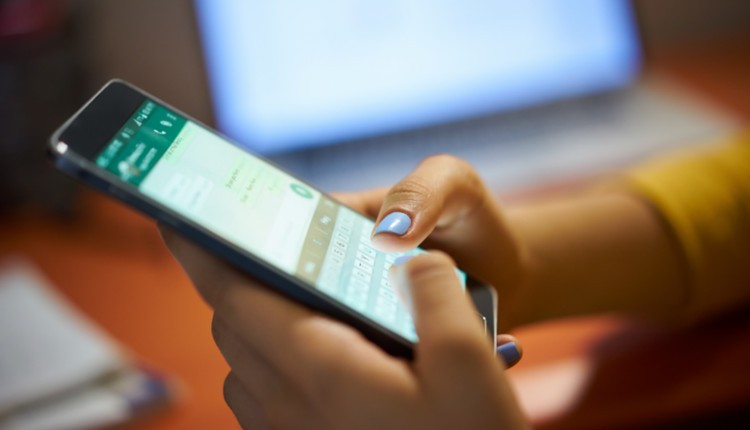Der Messenger WhatsApp verschickt Nachrichten, Videos und Dateien zwar kostenfrei über eine Internetverbindung und nicht direkt über eine Rufnummer. Dennoch benötigst Du für die Einrichtung von WhatsApp eine Handynummer, um Dir einen Account anzulegen. Doch was passiert eigentlich mit allen Kontakten, Verläufen und Dateien, wenn Du Deine Rufnummer änderst? Wir zeigen Dir, wie Du Deine WhatsApp Nummer ändern kannst, ohne dabei Deine wichtigen Daten zu verlieren.
WhatsApp: Rufnummer anpassen in 3 Schritten
- Check der Rufnummer und Backup
- Neue SIM-Karte einlegen und WhatsApp Nummer ändern
- Nicht vergessen: Kontakte trotzdem informieren
Nicht selten kommt es vor, dass Smartphone-Nutzer ihre Rufnummer wechseln, weil sie einen neuen Handyvertrag nutzen oder die Nummer aus anderen Gründen gewechselt haben. Was viele dabei vergessen: Der beliebte WhatsApp-Messenger verifiziert die Accounts seiner Nutzer über eine gültige Handynummer. Im Falle eines Wechsels der Nummer musst Du daher unbedingt daran denken, die alte Rufnummer durch die neue zu ersetzen. Für diesen Fall hat WhatsApp einen Service namens „Nummer ändern“ eingerichtet. Die Funktion nimmt dabei folgende Änderungen vor:
- Übertragen Deiner Account-Informationen, Profilinformationen, Gruppen, Einstellungen und Chatverläufe von der alten auf die neue Rufnummer
- Ausblenden Deines alten Accounts, damit Deine Kontakte Dich nicht doppelt in WhatsApp sehen
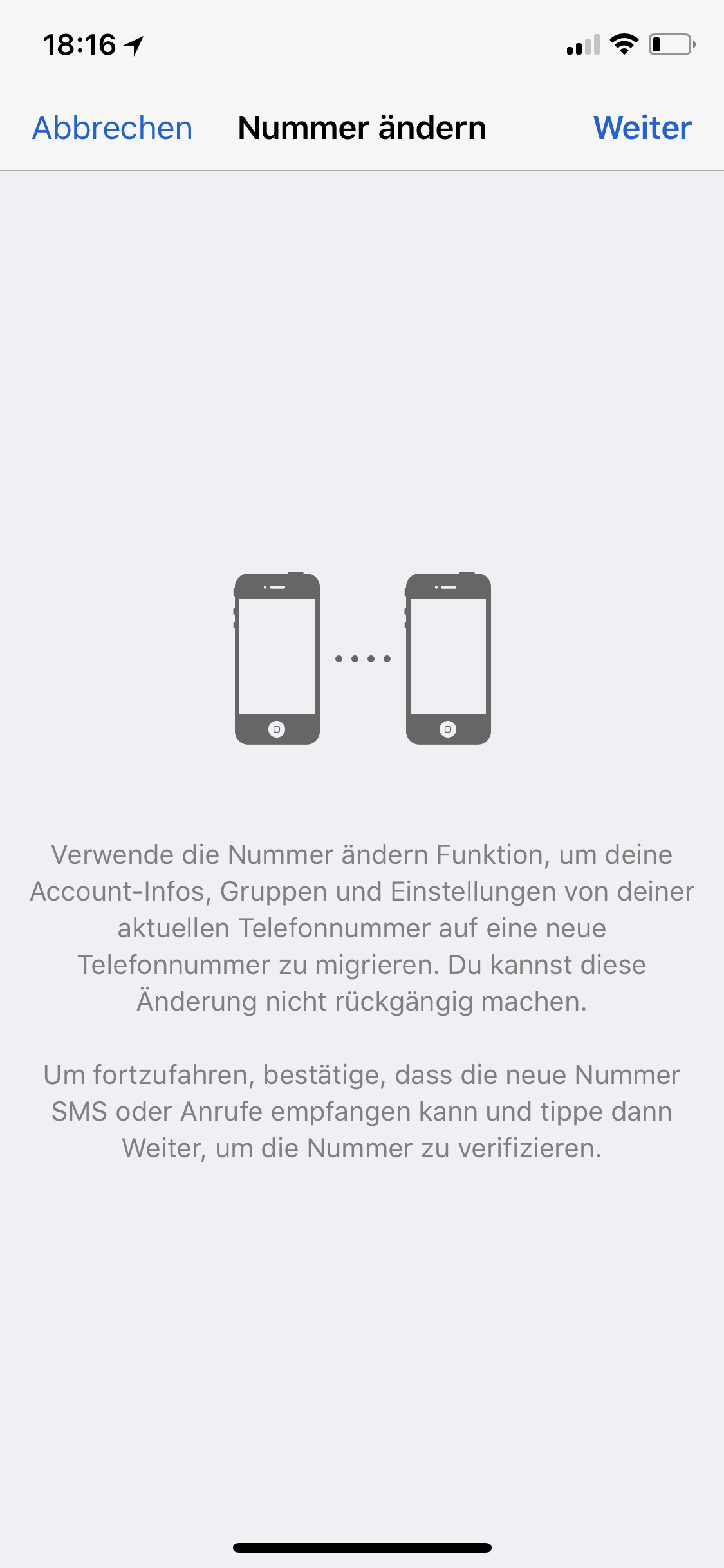 Quelle: handy.de
Quelle: handy.deSchritt 1: Check der Rufnummer und Backup
Wenn Du Deine WhatsApp Nummer ändern willst und dabei Deine Daten, Kontakte und Chats übernehmen möchtest, musst Du den Vorgang auf dem Handy vornehmen, das Du auch bisher mit der alten Nummer genutzt hast. So stellst Du sicher, dass nichts verloren geht. Sobald Du Deine neue SIM-Karte einfach in Dein – ggf. ebenfalls neues – Smartphone einlegst und Du per WhatsApp die neue Nummer verifizierst, hast Du keine Chance auf den Zugriff auf Deine bisherigen Chat-Verläufe inklusive Fotos und Videos.
Stelle daher vor dem Ändern Deiner Nummer unbedingt sicher, dass Dein aktueller WhatsApp-Account auf Deinem bisherigen oder weiterhin aktuellen Smartphone mit Deiner alten Rufnummer verifiziert ist. Das kannst Du überprüfen, indem Du innerhalb von WhatsApp unter „Einstellungen“ auf Dein Profilbild tippst. Hier sollte Deine alte Rufnummer erscheinen. Siehst Du Deine alte Nummer, kann der Wechsel auch schon losgehen.
Zunächst solltest Du auf Nummer Sicher gehen und ein Backup Deines WhatsApp-Accounts erstellen. Dafür wählst Du innerhalb der App unter „Einstellungen“ und „Chats“ die Option „Chat-Backup“. Nun kannst Du eine Sicherung Deines Accounts vornehmen. Das nimmt je nach Anzahl an Chats und Medien etwas Zeit in Anspruch. Aber die Mühe lohnt sich, falls etwas schief geht – Im Zweifel verlierst Du sonst mehrere Jahre Chat-Historie mit Freunden.
Schritt 2: Neue SIM-Karte einlegen und WhatsApp Nummer ändern
Um die Telefonnummer Deines WhatsApp-Accounts zu ändern, musst Du zunächst Dein Handy ausschalten und die alte SIM-Karte entfernen. Achte darauf, dass Deine neue SIM-Karte in den Slot Deines Handys passt. Wenn Du Dir unsicher bist, was die einzelnen Bezeichnungen und Größen von Nano- bis Micro-SIM bedeuten, kannst Du das in unserem großen SIM-Karten-Ratgeber nachlesen.
Lege im nächsten Schritt Deine neue SIM-Karte in Dein Telefon und starte das Gerät. Öffne jetzt den WhatsApp-Messenger, damit Du Deine WhatsApp Nummer ändern kannst. Kontrolliere noch einmal, ob Deine alte WhatsApp-Nummer mit Deinem Account verifiziert ist, ansonsten besteht die Gefahr, dass Du all Deine Chatverläufe und Dateien verlierst.
Nun rufe innerhalb der WhatsApp-Einstellungen den Reiter „Account“ und daraufhin „Nummer ändern“ auf. Im oberen Feld musst Du noch ein letztes Mal Deine alte Rufnummer eingeben, mit der Dein WhatsApp-Account bisher verknüpft war. Im unteren Eingabefeld gibst Du Deine neue Nummer ein. Achte darauf, dass Du Dich nicht dabei vertippst.
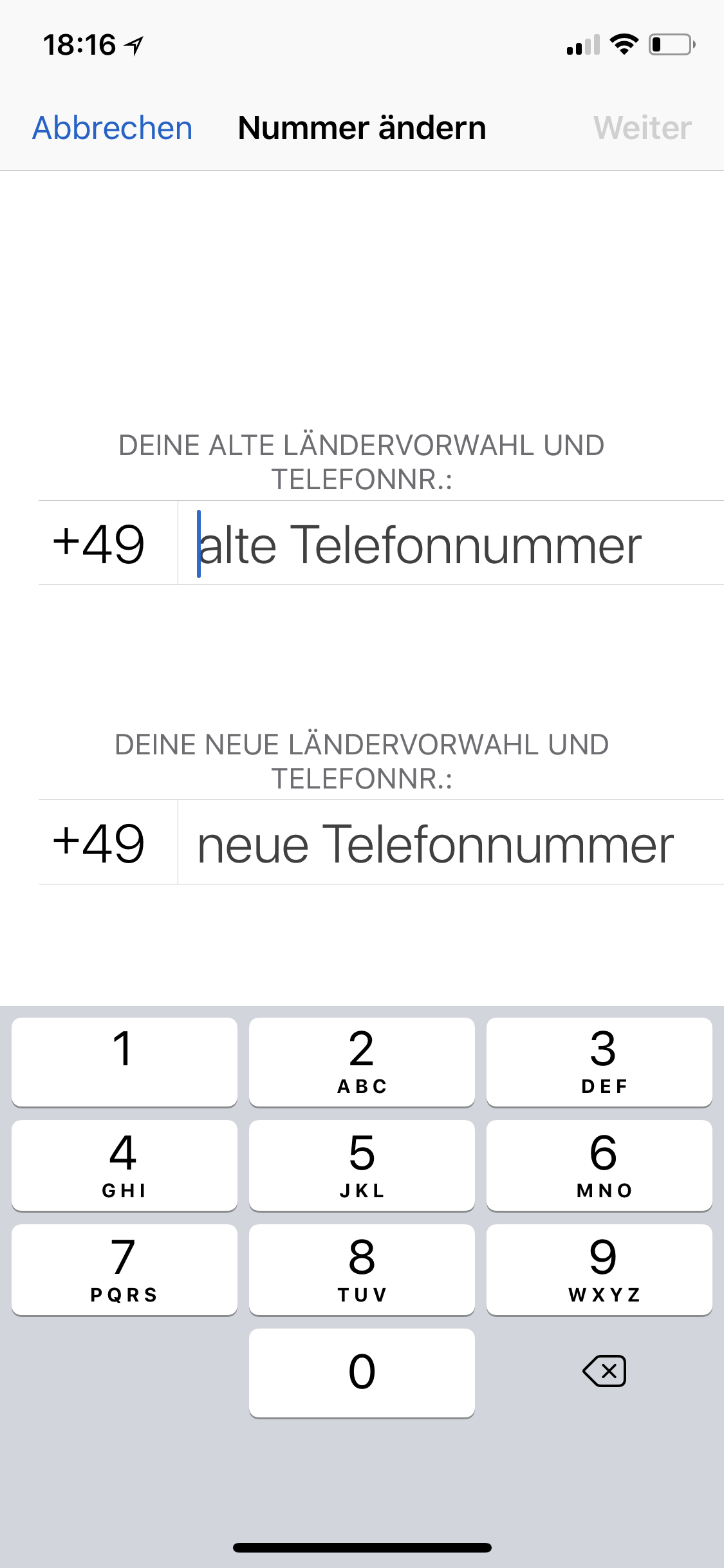 Quelle: handy.de
Quelle: handy.deNun wird Dir angezeigt, dass Du Deine neue Rufnummer verifizieren musst, damit sich Deine WhatsApp Nummer ändern kann. Du erhältst daraufhin eine SMS mit einem Link, den WhatsApp im Idealfall ohne weiteres Zutun erkennt. Falls nicht, rufe die SMS auf und klicke auf den Link oder gib den Zahlencode, der Dir gesendet wurde, im Bereich „Rufnummer verifizieren“ ein. Diese Anleitung funktioniert für Android und iOS gleichermaßen.
Schritt 3: Nicht vergessen: Kontakte trotzdem informieren
Übrigens: Deine WhatsApp-Kontakte werden über die Änderung Deiner Nummer nicht direkt informiert. Nur innerhalb von Gruppenchats erscheint eine Meldung, dass Du als Mitglied der Gruppe Deine WhatsApp-Nummer geändert hast. Wenn Dir nach der nach der Änderung der Rufnummer Deine Kontakte schreiben, kommen die Nachrichten dennoch ganz normal über WhatsApp bei Dir an. Denke daran, dass Deine Rufnummer nur bei WhatsApp geändert ist, und alles normal und unkompliziert weiter läuft. SMS oder Anrufe an Deine alte Nummer landen leider im digitalen Nirvana – oder nach ein paar Monaten beim möglichen neuen Besitzer Deiner alten Rufnummer. Informiere deshalb all Deine wichtigen Kontakte über die Änderung Deiner Handynummer.
Möchtest Du wissen, wie Du blitzschnell auf all Deine WhatsApp-Fotos und Videos zugreifen kannst, ohne lange danach suchen zu müssen? In unserem Ratgeber-Artikel zum Thema WhatsApp-Dateien erklären wir Dir alles Wichtige.
[cta_button link=“https://handy.de/magazin/dateien-in-whatsapp-finden/“ target=“_blank“ bg=“#4c1a82″ color=“#ffffff“]Schnell WhatsApp Fotos und Dateien wiederfinden[/cta_button]
[article_box style=“1″ articles=“31596,31608″]